Se você quer ‘tirar fotos’ da sua área de trabalho ou de aplicativos, conheça e veja como instalar o capturador de telas Shutter no Linux via Snap.
Shutter é uma ótima ferramenta para capturas de tela com o melhor editor de imagens. O programa é um um software livre licenciado sob a GPL v3.
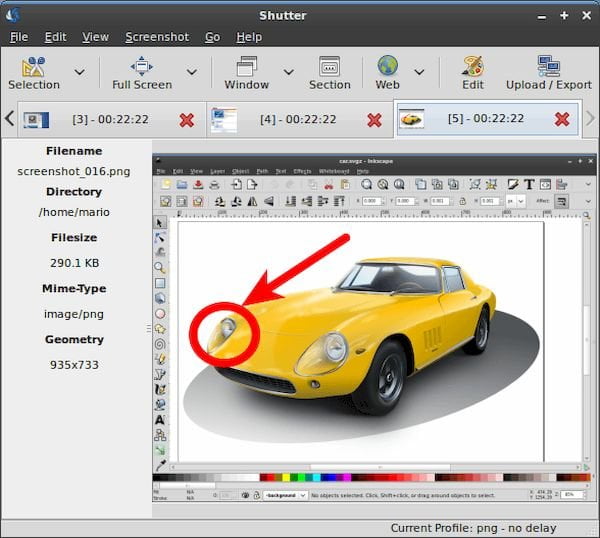
Ele permite capturar quase qualquer coisa em sua tela, sem perder o controle sobre seus screenshots, pois ele utiliza uma interface com abas.
Com Shutter, você pode tirar um screenshot de uma área específica, da janela, da tela inteira, ou até mesmo de um site.
Depois é possível aplicar efeitos diferentes, destacar pontos, e em seguida, fazer o upload para um site de hospedagem de imagens, tudo dentro de uma janela.
Para completar, Shutter possui uma grande variedade de plugins que permitem adicionar efeitos impressionantes para seus screenshots.
Como instalar o capturador de telas Shutter no Linux via Snap em distros que suportam a tecnologia
Para instalar o capturador de telas Shutter via Snap você precisa ter o suporte a essa tecnologia instalado em seu sistema. Se não tiver, use o tutorial abaixo para instalar:
Como instalar o suporte a pacotes Snap no Linux
Depois, você pode instalar o capturador de telas Shutter no Linux via Snap, fazendo o seguinte:
Passo 1. Abra um terminal;
Passo 2. Instale a versão estável do programa, usando esse comando:
sudo snap install shutterPasso 3. Instale a versão edge do programa, usando esse comando:
sudo snap install shutter --edgePasso 4. Mais tarde, se você precisar atualizar o programa, use:
sudo snap refresh shutterPronto! Agora, você pode iniciar o programa no menu Aplicativos/Dash/Atividades ou qualquer outro lançador de aplicativos da sua distro, ou digite shutter ou em um terminal, seguido da tecla TAB.
Como desinstalar
Para desinstalar o capturador de telas Shutter no Linux via Snap, fazendo o seguinte:
Passo 1. Abra um terminal;
Passo 2. Depois, se for necessário, desinstale o programa, usando o comando abaixo;
sudo snap remove shutterVeja também
Você também pode instalar o programa usando esse outro tutorial:
Como instalar a ferramenta de captura Shutter no Ubuntu